
Limbo模拟器是一款非常好用的电脑模拟器软件。支持在手机上搭建一个winxp、win7、win10的虚拟镜像文件,让用户在手机上就能操作一个电脑系统。且Limbo模拟器内还为用户提供了多种教程和数据调教,轻松不闪退,有一个良好的运行环境,感兴趣的小伙伴们快来下载Limbo模拟器试试吧。
1、我们点击上面的虚拟机配置的右边的None,然后在弹出的窗口里面选择New创建
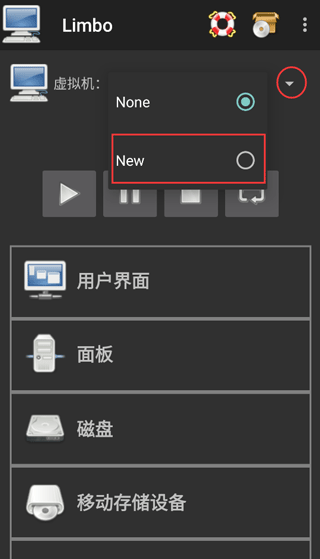
2、然后我们在弹出的窗口里填写自己新建的虚拟机配置的名字,名字可以随意,不过建议简单点,同时最好是英文
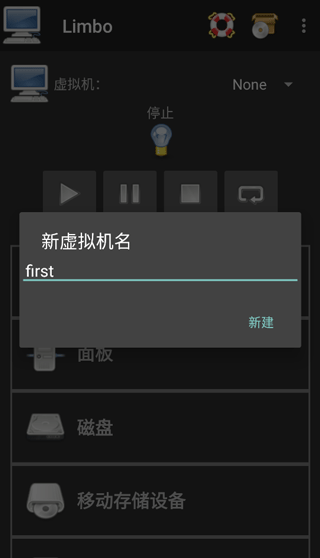
3、创建好后,会弹出一个镜像文件下载的页面,根据需要下载镜像文件,你也可以选择自己的镜像文件
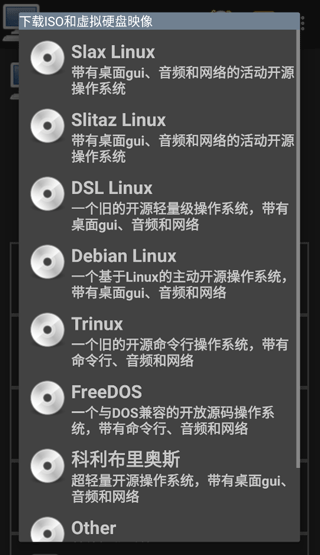
4、下面就开始进行计算机的配置了,一般用户界面用默认的就可以了,用户可以按需要进行自行设置
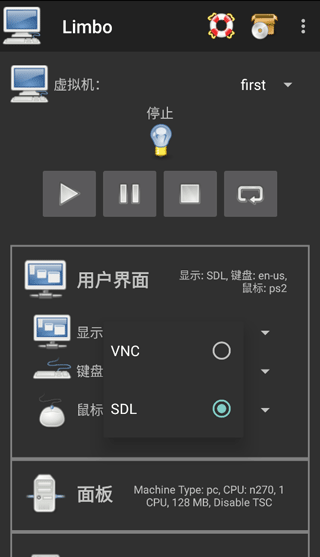
5、RAM运行内存需要根据自身手机内存来设置,建议不大于你手机内存的1/3,还需要看你自己提供的镜像文件来定义大小,还要注意CPU的核心数量最好和你的手机处理器数量一样,可以避免浪费

6、这里当你点击磁盘A后面的None时,会弹出小窗口,这里要选择打开而不是New。New是新建一个空镜像,而打开则是手机自带或者limbo内置的文件管理器,让你选择镜像
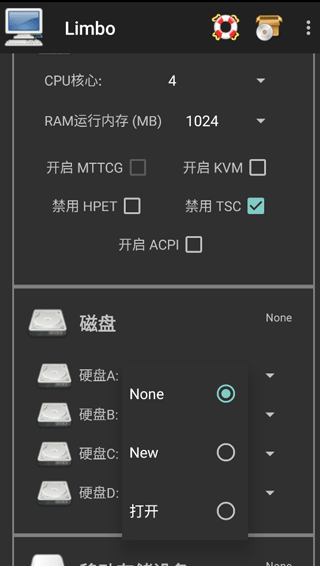
注意:如果点击打开之后没有反应或者调用的limbo内置的文件管理器界面为空白,那么很有可能是你没有给limbo读取文件的权限。limbo不会主动申请文件读取权限
7、然后移动存储设备中的开机引导启动顺序,选择Hard Disk,也就是磁盘中你的镜像文件
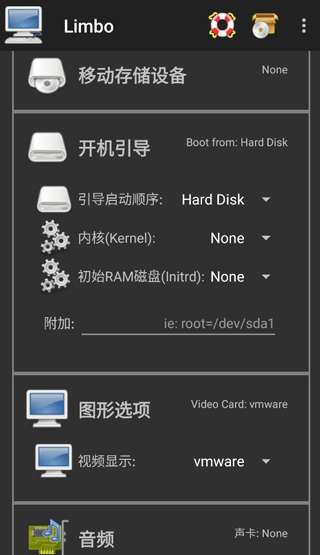
8、可选rtl8139或者virtio。相比较来说virtio网卡全方面战胜rtl8139,但是可能出现无法访问网络的情况(非常少见)。所以这里可以自由选择。额外的QEMU参数这里所填写的内容(-smp 4,cores=4)中的俩个数字,要与前面的CPU核心选项里面的CPU核数保持一致,不然可能会造成卡顿或者导致limbo闪退、镜像蓝屏。额外的QEMU参数填写完以后,建议先回到顶部,虚拟机配右边那里选择None之后再改回来,这样可以让limbo保存配置文件,以防你填写额外的QEMU参数的内容消失
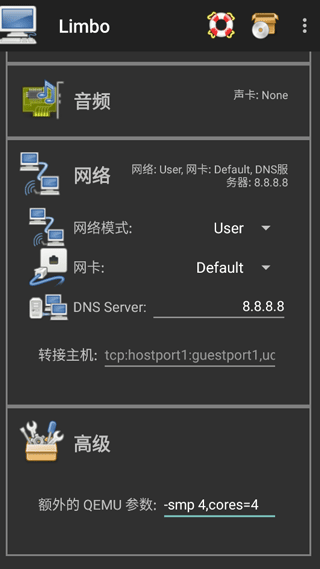
9、最后回到顶部,将设置好的虚拟机进行开启就可以了
界面简单、内容所占较小、但功能却十分强大的一款手机虚拟机环境搭载器,各种镜像文件皆可在软件中平稳运行。
1、拥有悬浮球功能,操作和切换简单便捷。
2、支持修改分辨率,可息屏后台运行。
3、文件中转站支持真机虚拟机应用文件相互克隆,免去繁琐的重复安装。
4、独立的虚拟手机系统,能满足开发和测试的需求,不用担心病毒和系统崩溃的风险。
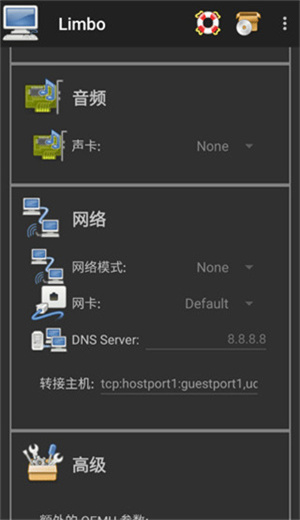
1、选择各种windows镜像进行启动,每天想怎么导入镜像都可以的。
2、带来了多种多样的工具,都是可以免费的进行使用,怎么设置都行的。
3、每次启动模拟器速度都是很快的,加载超大的windows镜像也没压力。
4、都是可以全触屏的操作打开的windows系统,想怎么操作都是支持的。
轻松搭建运行各种系统的使用场景,还能通过自定义调试,避免闪退,满足用户对于虚拟机的使用需求。
Limbo模拟器更新内容
版本:6.0.1-x86
添加了qemu磁盘缓存选项新增qemu硬盘接口(点击磁盘图标)
添加了忽略断点tb无效选项在额外参数后应用加速选项
添加了导入自定义BIOS的选项修复了“更新检查器”
对话框修复了没有机器加载时的崩溃问题
修复了机器启动时不保存编辑文本的问题
修复了遗留文件管理器修复了旧的ndk/gcc支持
需要网络放心下载免谷歌商店